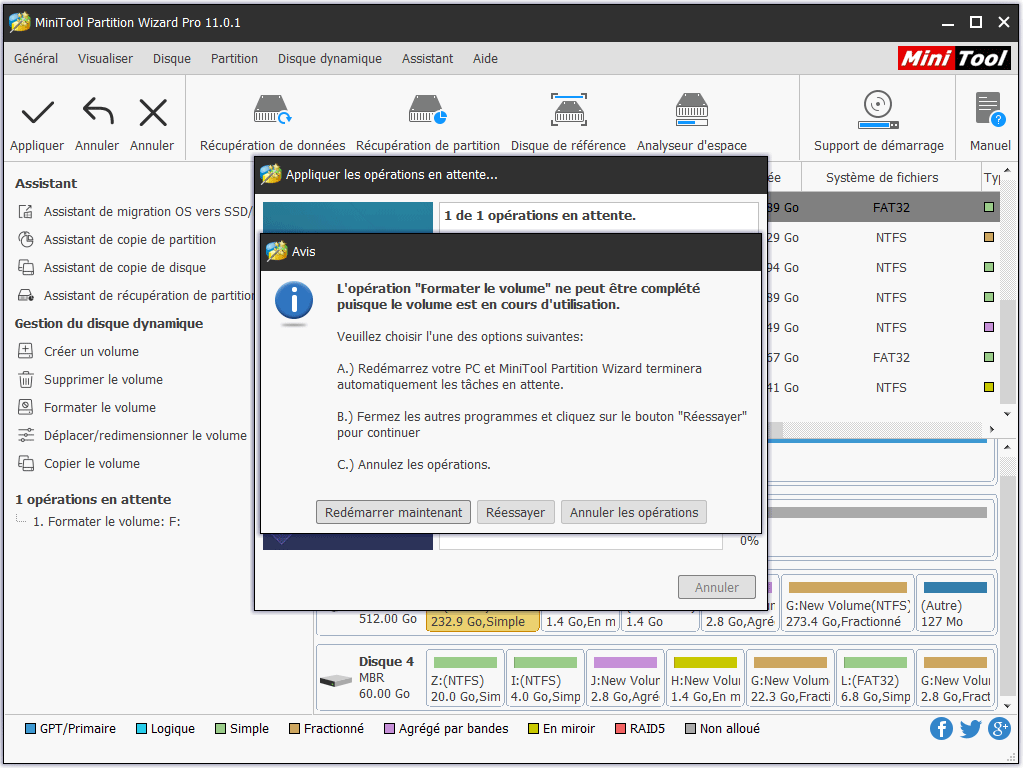Parfois, les utilisateurs doivent formater un volume dynamique car il ne peut pas répondre à leurs besoins. Et en formatant le volume, certains problèmes de volume peuvent être résolus. Le didacticiel MiniTool Partition Wizard montre ici comment formater rapidement un volume.
À propos de Formater un volume
La fonction Formater un volume permet de formater des volumes contenant des données excessivement redondantes ou infectées par des virus informatiques proliférants. Elle peut réinitialiser les paramètres tels que la table de partitionnement, le système de fichiers et la taille de groupement pour le volume choisi. Ce qui suit est le tutoriel de MiniTool Partition Wizard pour formater un volume.
Comment formater un volume
Étape 1. Après avoir exécuté MiniTool Partition Wizard, les utilisateurs accéderont à l’interface principale suivante. Choisissez ensuite le volume à formater et cliquez sur Formater le volume dans le panneau d’action de gauche ou dans le menu contextuel.
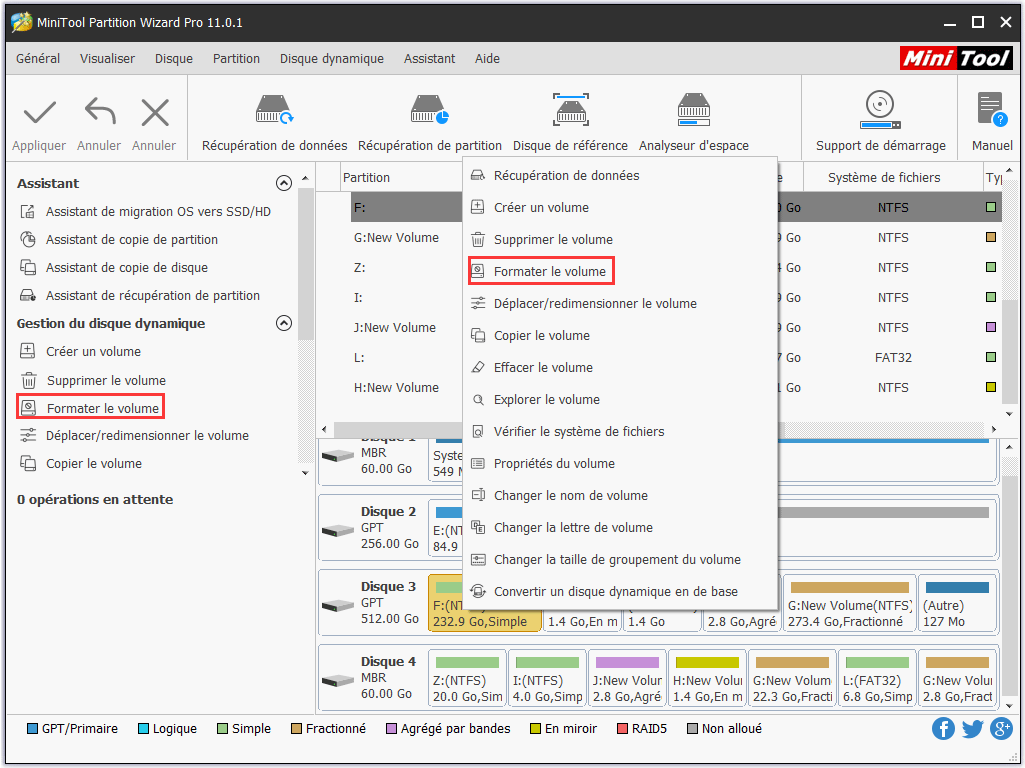
Étape 2. Définissez maintenant le nom de volume, le système de fichiers et la taille de groupement pour le volume cible, puis cliquez sur OK pour revenir à l’interface principale.
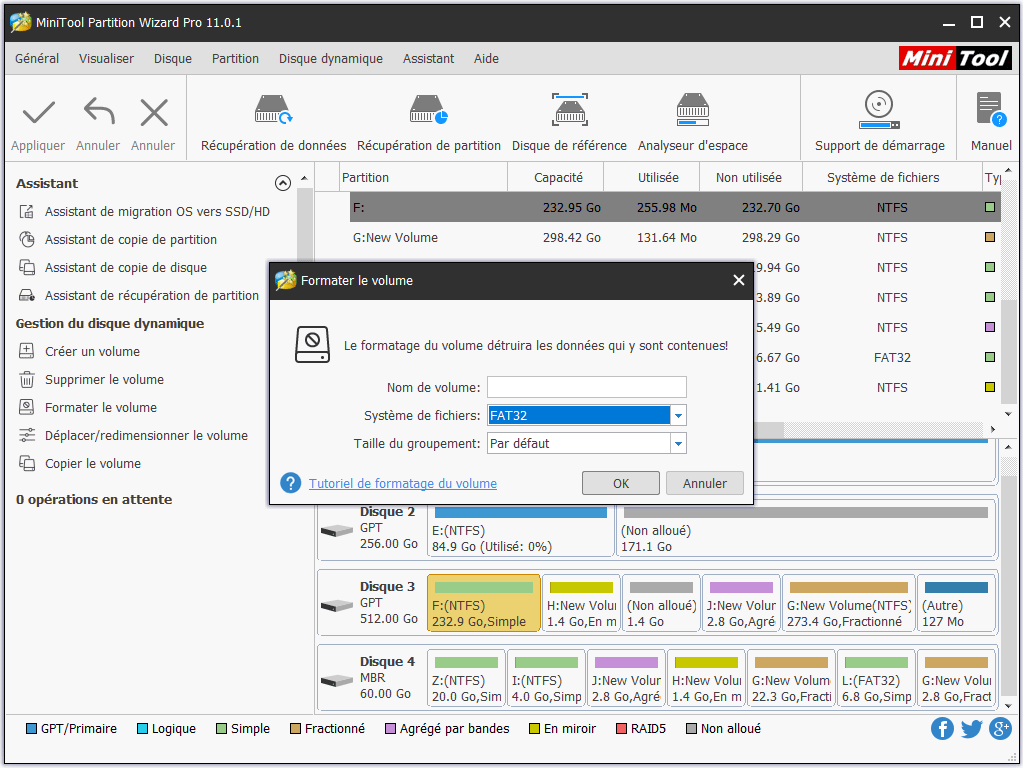
Étape 3. Veuillez cliquer sur le bouton Appliquer pour exécuter le changement.
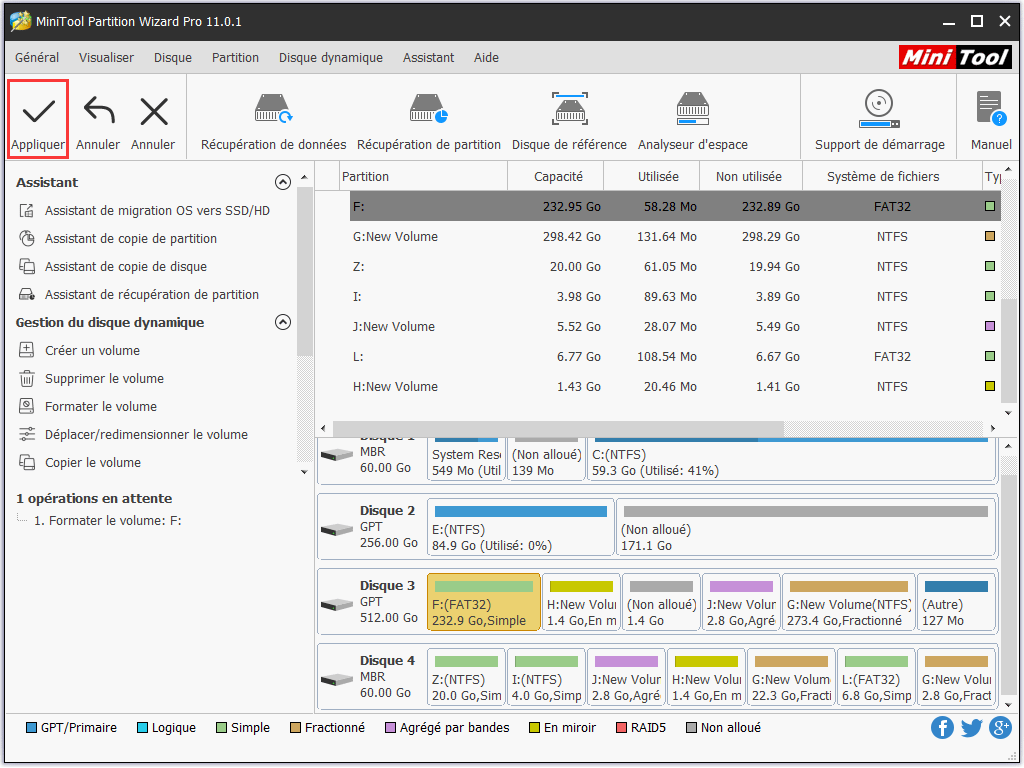
Si MiniTool Partition Wizard demande un redémarrage, veuillez suivre les instructions.